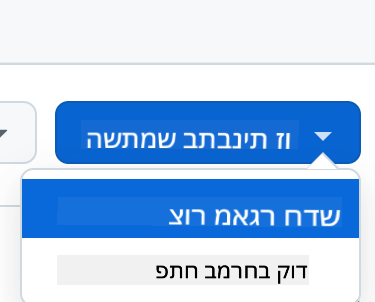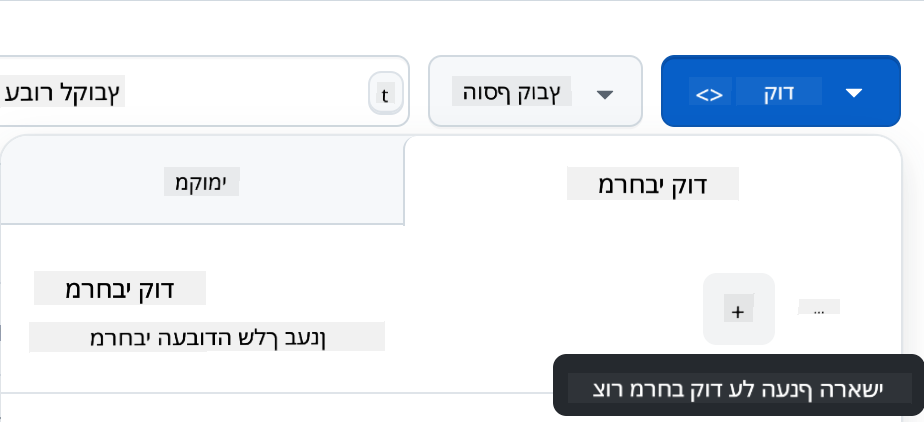13 KiB
פרויקט צ'אט
פרויקט הצ'אט הזה מדגים כיצד לבנות עוזר צ'אט באמצעות GitHub Models.
כך נראה הפרויקט המוגמר:

קצת רקע, בניית עוזרי צ'אט באמצעות AI גנרטיבי היא דרך מצוינת להתחיל ללמוד על AI. במהלך השיעור הזה תלמדו כיצד לשלב AI גנרטיבי באפליקציית ווב. בואו נתחיל.
התחברות ל-AI גנרטיבי
בצד השרת, אנחנו משתמשים ב-GitHub Models. זהו שירות נהדר שמאפשר לכם להשתמש ב-AI בחינם. גשו ל-playground שלו וקחו את הקוד שמתאים לשפת ה-backend שבחרתם. כך זה נראה ב-GitHub Models Playground

כפי שאמרנו, בחרו בלשונית "Code" וב-runtime שבחרתם.

שימוש ב-Python
במקרה הזה נבחר Python, מה שאומר שנבחר את הקוד הזה:
"""Run this model in Python
> pip install openai
"""
import os
from openai import OpenAI
# To authenticate with the model you will need to generate a personal access token (PAT) in your GitHub settings.
# Create your PAT token by following instructions here: https://docs.github.com/en/authentication/keeping-your-account-and-data-secure/managing-your-personal-access-tokens
client = OpenAI(
base_url="https://models.github.ai/inference",
api_key=os.environ["GITHUB_TOKEN"],
)
response = client.chat.completions.create(
messages=[
{
"role": "system",
"content": "",
},
{
"role": "user",
"content": "What is the capital of France?",
}
],
model="openai/gpt-4o-mini",
temperature=1,
max_tokens=4096,
top_p=1
)
print(response.choices[0].message.content)
בואו ננקה את הקוד הזה קצת כדי שיהיה ניתן לשימוש חוזר:
def call_llm(prompt: str, system_message: str):
response = client.chat.completions.create(
messages=[
{
"role": "system",
"content": system_message,
},
{
"role": "user",
"content": prompt,
}
],
model="openai/gpt-4o-mini",
temperature=1,
max_tokens=4096,
top_p=1
)
return response.choices[0].message.content
עם הפונקציה call_llm עכשיו נוכל לקחת prompt ו-system prompt, והפונקציה תחזיר את התוצאה.
התאמת עוזר ה-AI
אם אתם רוצים להתאים את עוזר ה-AI, תוכלו להגדיר כיצד אתם רוצים שהוא יתנהג על ידי מילוי ה-system prompt כך:
call_llm("Tell me about you", "You're Albert Einstein, you only know of things in the time you were alive")
חשיפה דרך Web API
מצוין, סיימנו את חלק ה-AI, עכשיו נראה איך אפשר לשלב אותו ב-Web API. עבור ה-Web API, אנחנו בוחרים להשתמש ב-Flask, אבל כל framework ווב יהיה טוב. הנה הקוד:
שימוש ב-Python
# api.py
from flask import Flask, request, jsonify
from llm import call_llm
from flask_cors import CORS
app = Flask(__name__)
CORS(app) # * example.com
@app.route("/", methods=["GET"])
def index():
return "Welcome to this API. Call POST /hello with 'message': 'my message' as JSON payload"
@app.route("/hello", methods=["POST"])
def hello():
# get message from request body { "message": "do this taks for me" }
data = request.get_json()
message = data.get("message", "")
response = call_llm(message, "You are a helpful assistant.")
return jsonify({
"response": response
})
if __name__ == "__main__":
app.run(host="0.0.0.0", port=5000)
כאן אנחנו יוצרים API עם Flask ומגדירים נתיב ברירת מחדל "/" ונתיב "/chat". הנתיב השני מיועד לשימוש על ידי ה-frontend שלנו כדי להעביר שאלות אליו.
כדי לשלב את llm.py הנה מה שצריך לעשות:
-
לייבא את הפונקציה
call_llm:from llm import call_llm from flask import Flask, request -
לקרוא לה מתוך הנתיב "/chat":
@app.route("/hello", methods=["POST"]) def hello(): # get message from request body { "message": "do this taks for me" } data = request.get_json() message = data.get("message", "") response = call_llm(message, "You are a helpful assistant.") return jsonify({ "response": response })כאן אנחנו מנתחים את הבקשה הנכנסת כדי לשלוף את המאפיין
messageמתוך גוף ה-JSON. לאחר מכן אנחנו קוראים ל-LLM עם הקריאה הזו:response = call_llm(message, "You are a helpful assistant") # return the response as JSON return jsonify({ "response": response })
מצוין, עכשיו סיימנו את מה שצריך.
הגדרת Cors
חשוב לציין שהגדרנו משהו כמו CORS, שיתוף משאבים בין מקורות. זה אומר שכיוון שה-backend וה-frontend שלנו ירוצו על פורטים שונים, אנחנו צריכים לאפשר ל-frontend לקרוא ל-backend.
שימוש ב-Python
יש קטע קוד ב-api.py שמגדיר את זה:
from flask_cors import CORS
app = Flask(__name__)
CORS(app) # * example.com
כרגע זה מוגדר לאפשר "*" שזה כל המקורות, וזה קצת לא בטוח. כדאי להגביל את זה כשנעבור לייצור.
הרצת הפרויקט
כדי להריץ את הפרויקט, צריך להפעיל קודם את ה-backend ואז את ה-frontend.
שימוש ב-Python
אוקיי, יש לנו llm.py ו-api.py, איך אפשר לגרום לזה לעבוד עם backend? יש שני דברים שצריך לעשות:
-
להתקין תלותים:
cd backend python -m venv venv source ./venv/bin/activate pip install openai flask flask-cors openai -
להפעיל את ה-API
python api.pyאם אתם ב-Codespaces, צריך לגשת ל-Ports בחלק התחתון של העורך, ללחוץ לחיצה ימנית עליו ולבחור "Port Visibility" ואז לבחור "Public".
עבודה על ה-frontend
עכשיו שיש לנו API פעיל, בואו ניצור frontend עבורו. frontend מינימלי שנשפר בהדרגה. בתיקיית frontend, צרו את הדברים הבאים:
backend/
frontend/
index.html
app.js
styles.css
נתחיל עם index.html:
<html>
<head>
<link rel="stylesheet" href="styles.css">
</head>
<body>
<form>
<textarea id="messages"></textarea>
<input id="input" type="text" />
<button type="submit" id="sendBtn">Send</button>
</form>
<script src="app.js" />
</body>
</html>
הקוד למעלה הוא המינימום הנדרש כדי לתמוך בחלון צ'אט, שכן הוא כולל textarea שבו יוצגו ההודעות, input שבו תכתבו את ההודעה וכפתור לשליחת ההודעה ל-backend. עכשיו נסתכל על ה-JavaScript ב-app.js
app.js
// app.js
(function(){
// 1. set up elements
const messages = document.getElementById("messages");
const form = document.getElementById("form");
const input = document.getElementById("input");
const BASE_URL = "change this";
const API_ENDPOINT = `${BASE_URL}/hello`;
// 2. create a function that talks to our backend
async function callApi(text) {
const response = await fetch(API_ENDPOINT, {
method: "POST",
headers: { "Content-Type": "application/json" },
body: JSON.stringify({ message: text })
});
let json = await response.json();
return json.response;
}
// 3. add response to our textarea
function appendMessage(text, role) {
const el = document.createElement("div");
el.className = `message ${role}`;
el.innerHTML = text;
messages.appendChild(el);
}
// 4. listen to submit events
form.addEventListener("submit", async(e) => {
e.preventDefault();
// someone clicked the button in the form
// get input
const text = input.value.trim();
appendMessage(text, "user")
// reset it
input.value = '';
const reply = await callApi(text);
// add to messages
appendMessage(reply, "assistant");
})
})();
בואו נעבור על הקוד לפי חלקים:
-
- כאן אנחנו מקבלים הפניה לכל האלמנטים שנשתמש בהם בהמשך הקוד.
-
- בחלק הזה אנחנו יוצרים פונקציה שמשתמשת ב-
fetchהמובנה כדי לקרוא ל-backend שלנו.
- בחלק הזה אנחנו יוצרים פונקציה שמשתמשת ב-
-
appendMessageעוזרת להוסיף תגובות וגם את מה שאתם כמשתמשים כותבים.
-
- כאן אנחנו מאזינים לאירוע submit, קוראים את שדה הקלט, מציבים את הודעת המשתמש ב-textarea, קוראים ל-API ומציגים את התגובה ב-textarea.
עכשיו נסתכל על עיצוב, כאן אפשר להשתגע ולעצב איך שרוצים, אבל הנה כמה הצעות:
styles.css
.message {
background: #222;
box-shadow: 0 0 0 10px orange;
padding: 10px:
margin: 5px;
}
.message.user {
background: blue;
}
.message.assistant {
background: grey;
}
עם שלושת המחלקות האלה, תוכלו לעצב הודעות בצורה שונה בהתאם למקור שלהן - עוזר או משתמש. אם אתם רוצים השראה, בדקו את התיקייה solution/frontend/styles.css.
שינוי Base Url
יש דבר אחד שלא הגדרנו כאן וזה BASE_URL, שלא ידוע עד שה-backend מופעל. כדי להגדיר אותו:
- אם אתם מריצים את ה-API מקומית, זה צריך להיות משהו כמו
http://localhost:5000. - אם אתם מריצים ב-Codespaces, זה צריך להיראות כמו "[name]app.github.dev".
משימה
צרו תיקייה משלכם project עם תוכן כמו כך:
project/
frontend/
index.html
app.js
styles.css
backend/
...
העתיקו את התוכן מההוראות למעלה אבל הרגישו חופשיים להתאים אותו לטעמכם.
פתרון
בונוס
נסו לשנות את האישיות של עוזר ה-AI.
עבור Python
כשאתם קוראים ל-call_llm ב-api.py תוכלו לשנות את הפרמטר השני למה שתרצו, לדוגמה:
call_llm(message, "You are Captain Picard")
Frontend
שנו גם את ה-CSS והטקסט לטעמכם, כך שתעשו שינויים ב-index.html וב-styles.css.
סיכום
מצוין, למדתם מאפס איך ליצור עוזר אישי באמצעות AI. עשינו זאת באמצעות GitHub Models, backend ב-Python ו-frontend ב-HTML, CSS ו-JavaScript.
הגדרה עם Codespaces
-
נווטו ל: Web Dev For Beginners repo
-
צרו מתוך תבנית (ודאו שאתם מחוברים ל-GitHub) בפינה הימנית העליונה:
-
ברגע שאתם בתוך הרפו שלכם, צרו Codespace:
זה אמור להפעיל סביבה שבה תוכלו לעבוד עכשיו.
כתב ויתור:
מסמך זה תורגם באמצעות שירות תרגום מבוסס בינה מלאכותית Co-op Translator. למרות שאנו שואפים לדיוק, יש לקחת בחשבון שתרגומים אוטומטיים עשויים להכיל שגיאות או אי דיוקים. המסמך המקורי בשפתו המקורית צריך להיחשב כמקור סמכותי. עבור מידע קריטי, מומלץ להשתמש בתרגום מקצועי על ידי אדם. איננו נושאים באחריות לאי הבנות או לפרשנויות שגויות הנובעות משימוש בתרגום זה.